Captura de fuentes en formato clip k2, Captura del flujo de trabajo, Cuadro de diálogo [opciones - mpeg2 pour clip k2 – Grass Valley EDIUS Pro v.7.20 Manual del usuario
Página 515
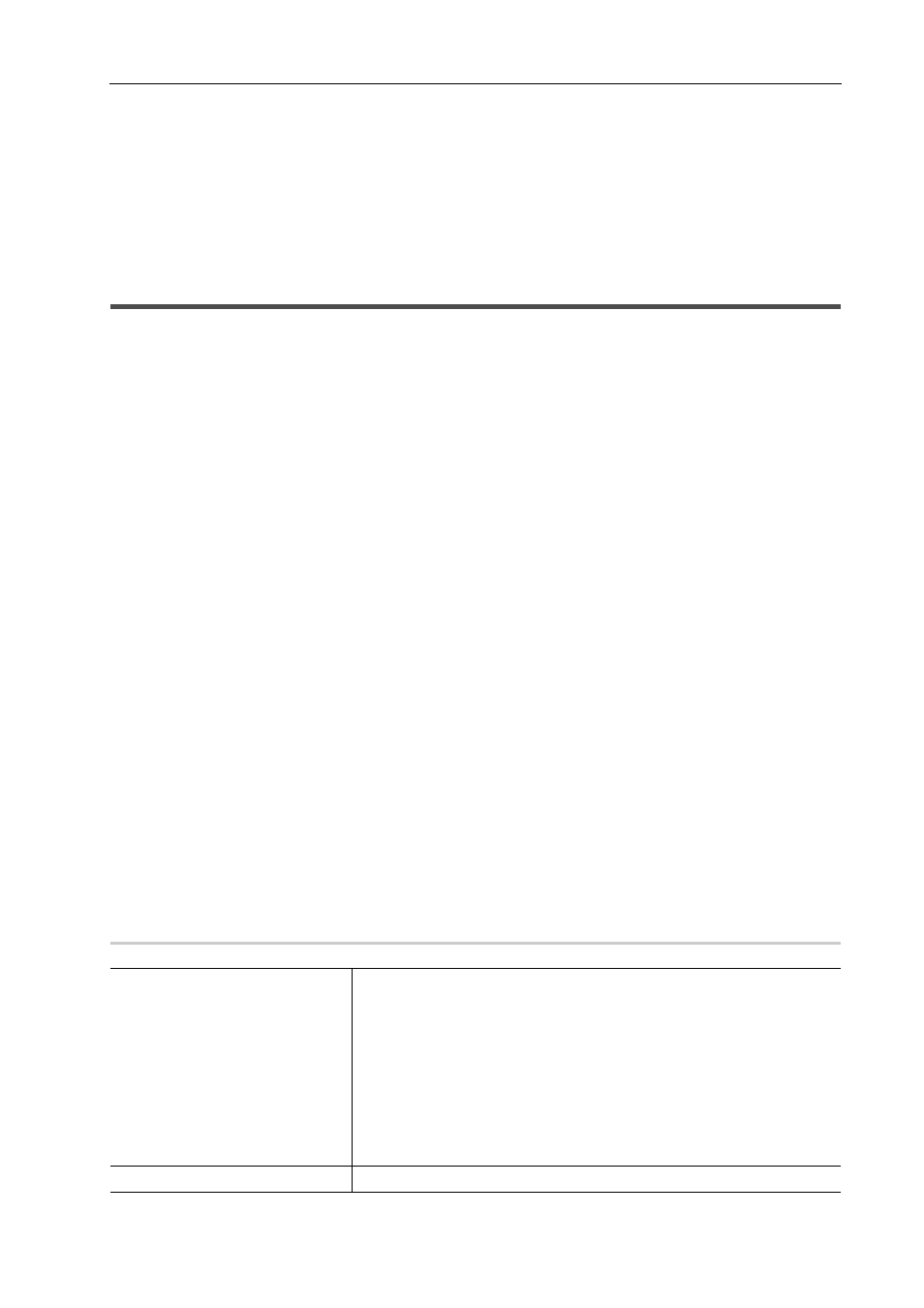
493
Función de interacción con STRATUS
EDIUS - Manual de referencia
3
•
Si hace clic en [Cancelar] en el cuadro de diálogo visualizado durante la carga de un clip de formato de
Programa/Lista, todos los clips cargados anteriormente no serán válidos.
• Si marca [Allows Users to Rename/Delete Clips and Bins.] en los ajustes del explorador, las siguientes
operaciones podrán ser realizadas en la vista de clip del explorador de origen.
- Haga clic sobre un nombre de clip y cambie su nombre.
- Seleccione un clip y pulse [F2] en el teclado para cambiar su nombre.
- Haga clic derecho sobre un clip y haga clic en [Eliminar] para eliminarlo.
Captura de fuentes en formato Clip K2
Captura del flujo de trabajo
El flujo de trabajo para capturar fuentes en formato Clip K2 utilizando EDIUS es el siguiente.
1 Especifique el destino de almacenamiento para la fuente capturada.
Establezca el destino de almacenamiento para la fuente capturada en formato Clip K2.
Ajustes del servidor K2 (SAN)
2 Conecte dispositivos externos a un PC.
Conecte los dispositivos externos, como por ejemplo cámaras o pletinas, que desee utilizar para la captura del
hardware de Grass Valley o de su ordenador.
3 Registre una opción predefinida de dispositivo que sea compatible con la captura en formato Clip K2.
Registre los elementos de ajuste para la información de conexión o formato de vídeo para la carga de un clip en
formato Clip K2, etc., como una opción predefinida de dispositivo para los dispositivos externos, como por ejemplo
cámaras o pletinas, que desee utilizar para la captura así como el hardware de Grass Valley. Seleccione [Clip de K2]
desde la lista [Formato de archivo] en la pantalla [Opciones de hardware y formato de entrada].
Registro de opciones predefinidas de dispositivo
Ajustes detallados de códec al capturar en formato Clip K2
4 Capture en formato Clip K2.
Capture fuentes en formato Clip K2.
Captura en formato Clip K2
Captura en lote en formato Clip K2
Ajustes detallados de códec al capturar en formato Clip K2
Los ajustes de códec compatibles con la captura en formato Clip K2 son los siguientes.
Cuadro de diálogo [Opciones - MPEG2 pour clip K2]
Cuadro de diálogo [Opciones - Compatible con XDCAM HD422]
Cuadro de diálogo[Opciones - Compatible con XDCAM EX] / [Opciones - Compatible con XDCAM HD]
Cuadro de diálogo [Opciones - MPEG IMX]
Cuadro de diálogo [Opciones - MPEG2 pour clip K2]
0
[Tasa de bits]
Seleccione un tipo de tasa de bits.
[CBR] establece una tasa de transferencia fija, mediante la asignación de un
número fijo de bits durante el proceso de codificación. Seleccione una tasa
de bits de la lista [Promedio]. Igualmente podrá introducir directamente un
valor.
[VBR] establece una tasa de transferencia variable, alterando el número de
bits asignado de acuerdo a la complejidad del movimiento o a la calidad de la
imagen. En comparación con [CBR], el volumen del medio se puede usar de
forma más eficiente, y permite una calidad de toda la imagen más consis-
tente. Seleccione una tasa de bits desde las listas [Promedio] y [Máx.]. Igual-
mente podrá introducir directamente un valor.
[Calidad/Velocidad]
Seleccione la calidad de la lista.